Разгон Raspberry Pi 4 с помощью компьютера
Если вы установили Windows на Raspberry Pi 4 или у вас есть другой ПК, вы можете разогнать Raspberry Pi 4 через Windows на Pi или другой ПК. В случае с Windows Pi 4 можно использовать утилиту монтирования загрузочного раздела. Для другого ПК процесс одинаков для Windows, Mac и Linux (даже для телефона Android и iPhone, которые могут открыть SD-карту и отредактировать файл конфигурации Pi 4’), но мы обсудим процесс для ПК с Windows:
- Выключение питания Pi 4 и удалить его SD-карта.
- Сейчас вставить на SD-карта в Windows ПК и открыть сайт SD-карта через проводник файлов.
- Затем в загрузочном разделе SD-карты найдите раздел конфигурационный файл и откройте с помощью Блокнот или Notepad++ (лучше использовать Notepad++, так как блокнот может повредить файлы дистрибутива Linux и измененные конфигурации могут быть не применены).
- Теперь добавьте строки ниже, если вы хотите использовать стабильный разгон (для Pi 4 с приличная система охлаждения):
повышенное напряжение=6 arm_freq=2147 gpu_freq=700
- В случае, если вы хотите использовать Средний разгон (для Pi 4 с умеренную систему охлаждения), добавьте следующие строки в файл конфигурации:
arm_freq=2300 gpu_freq=750 gpu_mem=32 over_voltage=14 force_turbo=1
- В случае, если вы хотите использовать Экстремальный разгон (для Pi 4 с высокоэффективная система охлаждения) на Pi 4, добавьте следующие строки в файл конфигурации, но будьте осторожны, это может вызвать замерзание и может быть опасно:
начальный_турбо=60 over_voltage=15 arm_freq_min=100 arm_freq=2350 gpu_freq=800 gpu_mem=512
- После добавления необходимых строк (стабильный, средний или экстремальный разгон), сохранить внесенные изменения и закрыть текстовый редактор. Будет лучше начать со стабильного, а затем перейти к экстремальному после тестирования рабочего состояния Pi 4.
- Сейчас удалить сайт SD-карта из компьютер Windows и вставить в Pi 4.
- После этого, загрузка сайт Pi 4 с разогнанными настройками.
- Затем запустите Диспетчер задач и перейдите к его Производительность вкладка (если Pi 4 использует Windows).
- Теперь вы можете заметить Тактовая частота процессора Pi 4 чтобы быть на уровне 2.1 ГГц (если использовался стабильный разгон).
Помните, что если Pi 4 не загружается, вы можете использовать описанные выше шаги для возврата тактовой частоты к настройкам по умолчанию.
Можно ли разогнать другие модели Raspberry Pi?
Разгон является опцией для более старых версий Raspberry Pi
Как всегда, примите меры предосторожности, чтобы обеспечить эффективное охлаждение устройства. Воспользуйтесь нашим сравнением чтобы проверить правильную тактовую частоту вашей модели и не увеличивайте скорость более чем на 10 процентов
Для разгона старого Raspberry Pis все, что вам нужно, встроено в операционную систему Raspbian. Начните с открытия инструмента настройки либо на рабочем столе (« Настройки»> «Raspberry Pi Configuration» ), либо из командной строки.
После появления предупреждения выберите « Разгон» .
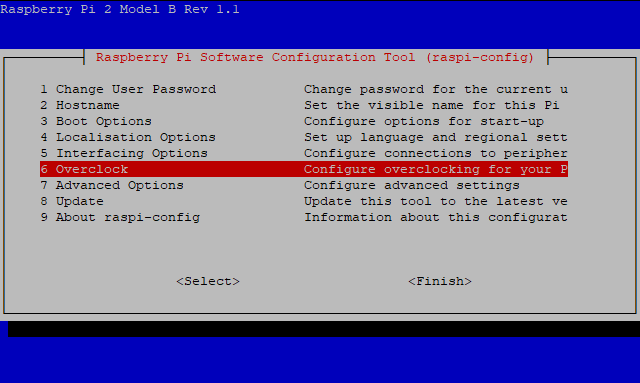
В следующем меню вы найдете список опций. В настоящее время выбрана опция разгона None, но у вас будет выбор до пяти вариантов, в зависимости от вашей модели Raspberry Pi. На рисунке ниже показан экран разгона Raspberry Pi 2.
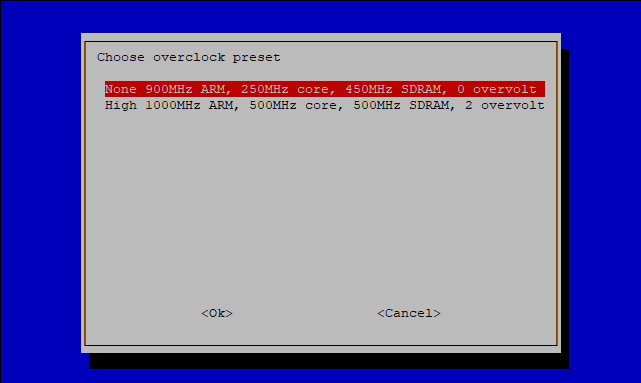
В то время как на других устройствах разгон является небольшим увеличением и тестированием, с предустановленными параметрами это не является действительно необходимым. Все, что вам нужно сделать, это выбрать разогнанный пресет, который вы хотите использовать, затем нажать OK, чтобы применить его. Однако, если вы пытаетесь использовать нестандартный разгон, который недоступен с помощью предустановленного параметра (с использованием файла config.txt, как описано выше), внесите небольшие тщательные корректировки и проверьте результаты.
Обратите внимание, что разгон может также повлиять на производительность подключенного оборудования, такого как дисплей PiTFT от Adafruit
Таким образом, вам нужно будет принять дополнительные меры предосторожности (такие как ручная настройка файла config.txt после установки новой тактовой частоты в меню)
Разгон никогда не бывает точной наукой. Таким образом, вы должны потратить некоторое время на оценку его влияния на Raspberry Pi и любое регулярно используемое программное обеспечение. Наше общее руководство по разгону ПК разгону процессора разгону предоставляет много справочной информации.
Проповедь
Пропахирование рекомендовано RasPlex. Он копирует кэш изображений, миниатюр и метаданных на клиентскую сторону (Raspberry Pi), чтобы ускорить просмотр меню. Чтобы убедиться, что все изображения, миниатюры и метаданные скопированы на Raspberry Pi, вы можете включить «предварительное кэширование».
Для этого перейдите влево, чтобы получить доступ к меню настроек. Будет возможность «контролировать предварительное кэширование», затем выберите «Да», чтобы начать глобальное предварительное кэширование
Обратите внимание, что если вы подключены к серверам Plex с большими библиотеками или к удаленным серверам Plex, потребуется некоторое время для загрузки всех изображений и метаданных. Как только это будет завершено, вы должны заметить, что просмотр ваших библиотек будет немного быстрее
Ускорьте RasPlex, проповедуя метаданные
Плюсы и минусы
+ мощнее, чем предшественник
+ при цене около 3 тыс. руб. — очень доступный
+ хороший медиаплеер справляется с форматом 1080р без задержек
— несколько более высокое энергопотребление, чем у предшественника
| Бенчмарк | Тип бенчмарка | Raspberry Pi B | Raspberry Pi 2 B | Raspberry Pi 3 B |
| OctaineV2 | Java-Script | — | 317 | 517 |
| Richards | Core language features | 26 | 131 | 211 |
| Deltablue | Core language features | 21,2 | 109 | 180 |
| Crypto | Bit & Math operations | 61,9 | 173 | 257 |
| Raytrace | Core language features | 47,6 | 286 | 551 |
| EarleyBoyer | Memory & GC | 76,1 | 386 | 655 |
| Regexpp | Strings & arrays | 15,7 | 83,8 | 145 |
| Splay | Memory & GC | 60,4 | 411 | 568 |
| SplayLatency | GC latency | 199 | 764 | 978 |
| NavierStrokes | Strings & arrays | 53 | 177 | 260 |
| pdf.js | Strings & arrays | 114 | 531 | 899 |
| Mandreel | Virtual Machine | 22,8 | 103 | 169 |
| MandreelLatency | Compiler latency | 106 | 451 | 729 |
| GB Emulator | Virtual Machine | 160 | 716 | 1142 |
| CodeLoad | Loading & Parsing | 317 | 1594 | 2913 |
| Box2DWeb | Bit & Math operations | 61,8 | 375 | 679 |
| zlib | asm.js | — | 283 | 447 |
| Typescript | Virtual Machine & GC | — | 899 | 1633 |
Список лучших эмуляторов игровых автоматов для создания своего игрового автомата с Raspberry Pi
Устройства Raspberry не имеют достаточных ресурсов физические для достижения окружающей среды графика как на Xbox 360но они великолепны и доступны, если вы хотите создать аркадный проект, в который вы могли бы играть, который вы бы предложили определенному сообществу «Ретро-геймеры». Ознакомьтесь с этим списком лучших операционных систем, которые служат аркадные симуляторы.
RetroPie.org.uk
Это самый популярный из всех и официальный эмулятор Raspberry Pi Foundation для любителей этого мира старых видеоигр. Это дистрибутив линукса и что вы получаете официально с приложением «Имидж-сканер Raspberry Pi». Он имеет настраиваемые параметры, что делает его привлекательной платформой для разработчиков. Он поддерживает большое количество эмуляторов, которые люди могут использовать в своих проектах.
Raspbian.org
Может быть, не лучший вариант для создателей игр, но на установить распбиан мы видим, что он хорошо работает для создания базовых проектов если вы хотите научиться программировать и построить целую аркадную платформу. Даже сами создатели предпочитают, чтобы RetroPie был первым выбором для экспертов. Тем не менее, Raspbian или теперь известная как Raspberry Pi OS, это мощный и простой в использовании. У него лучшая среда для людей, не имеющих опыта работы с RetroPie.
DosBox.com
С вашей консоли это имитирует MS-DOSпереносит нас в ретро-среду, в которой вы можете спасти те старые коды программирования, которые создали такие игры, как принц Ты помнишь? Вам понравится этот вариант, если вы приехали из того памятного времени. Можно добавить Raspbian, как если бы это был любой другой репозиторий.поэтому его установка выполняется быстро, просто и понятно для пользователей со средним и высоким опытом.
Лакка.тв
Его популярность сравнивают с RetroPie, потому что позволяет добиться лучших результатов в старых проектах видеоигр. Он требует меньше физических ресурсов на Raspberry и с ним можно запустить почти любую игру из 90-х. Через порты USB элементы управления перенесены на консоль, и вы готовы вспомнить лучшие видеоигры, которые были у вас в детстве.
Recalbox.com
Это одна из новых ставок для людей, чтобы снова доступ к видеоиграм с таких консолей, как PSX, Master System, Mega Drive, Game Boy и Super Nintendo.. С этой операционной системой вы устанавливаете проект на карту Micro SD и запускаете напрямую. Кроме того, он обеспечивает поддержку подключения различных ручек или элементов управления через Bluetooth. Лучше всего то, что вы можете рассчитывать на присутствие четырех человек, потому что он предлагает поддержку многопользовательской игры.
Batocera.org
Он отлично справляется со своей задачей, потому что эта операционная система была разработана для запуска и поддержки нескольких мощных эмуляторов, что делает ее великолепной, поскольку она обеспечивает идеальную экосистему для «Ретро-геймеры». Он отличается от остальных тем, что предлагает хороший мастер для установки проектов а также позволяет поддерживать игры, которые вы нашли в Game Boy, Amstad CPC, Mega Drive, Nintendo 64, PSP и Commodore 64.
ZXBaремулятор
Фактически, это не операционная системаЭто скорее эмулятор, совместимый с большинством существующих моделей Raspberry. Однако, что удивительно, для его работы не требуется операционная система. Вы можете скачать его с их сайта Твоя консоль тоже ретро, так что мгновенно возвращает вас во времена, когда игры были 8-битными. С этим предложением вы сможете запустить любую игру и, если вы опытный разработчик, сможете внести важные улучшения.
Raspberry Pi 4 имеет более быстрое сетевое подключение и хранилище
Есть встроенный Wi-Fi 802.11ac, который я оценил как 95,5 Мбит / с с помощью iPerf. Это не та производительность, которая изменит мир, но она должна быть достаточно быстрой для широкополосного подключения большинства людей. Также имеется встроенный Bluetooth 5.0.
Приятно видеть, что порт Gigabit Ethernet был улучшен для работы на полной скорости, тогда как на Pi 3 он был ограничен 300 Мбит / с. Запустив iPerf, я показал пропускную способность 896 Мбит / с, что в значительной степени является максимальной скоростью, которую вы собираетесь получить при таком типе соединения. Для передачи файлов по домашней сети это большое улучшение.

Есть порт Gigabit Ethernet, который работает на полной скорости, и порты USB 3.0.
Pi 4 также имеет более быстрый слот для карт MicroSD, предлагая до 50 Мбит / с, что вдвое больше, чем у Pi 3. Для загрузки и загрузки приложений это заметно, если вы оснастите Pi 4 Model B Приличная SD-карта.
Есть также два порта USB 3.0 на задней панели компьютера, чтобы вы могли быстро подключить внешнее хранилище. Хотя соединение USB 3.0 не достаточно быстрое, чтобы реально использовать SSD, вы все равно можете получить приличные скорости передачи данных. В идеальном случае вы используете быструю SD-карту для ОС и загрузки, тогда вы можете использовать внешний SSD для всей вашей памяти.
7. Не злоупотребляйте своей SD-картой
После подачи питания SD-карта Raspberry Pi, вероятно, самая слабая часть установки. Когда оригинальный Pi был запущен со стандартной SD-картой, он был особенно подвержен сбоям. Более поздние модели Raspberry Pi используют карты microSD, но, опять же, есть проблема.
Прежде всего, вам нужно убедиться, что вы используете карты хорошего качества. Карты $ 5 от eBay не подходят. Вы должны использовать высококачественные карты для наилучших результатов, предпочтительные карты типа microSDHC. Они имеют превосходное исправление ошибок и намного быстрее, чем более дешевые карты.
Забота о вашей карте microSD жизненно необходима. Одним из способов неправильного использования карт является отключение Raspberry Pi. Короче говоря: не отключайте Pi без предварительного выключения.
Если операционная система работает при отключении питания, вы рискуете повредить операционную систему и даже зарезать сектор на карте microSD. Обходной путь — всегда использовать опцию безопасного отключения в выбранной вами операционной системе. Для этого вы найдете кнопку на рабочем столе, но вы также можете использовать эту команду:
Это одна из ключевых команд, которую должен знать каждый пользователь Raspberry Pi . Вы также можете рассчитать время выключения:
Это безопасно отключит Raspberry Pi в одну минуту двенадцатого.
Если вы беспокоитесь о данных на вашем Raspberry Pi и хотите поддерживать уровень преемственности между проектами, рекомендуется сделать резервную копию. См. Наше руководство по клонированию карты microSD вашей Raspberry Pi. для получения дополнительной информации.
Создайте покадровую камеру.
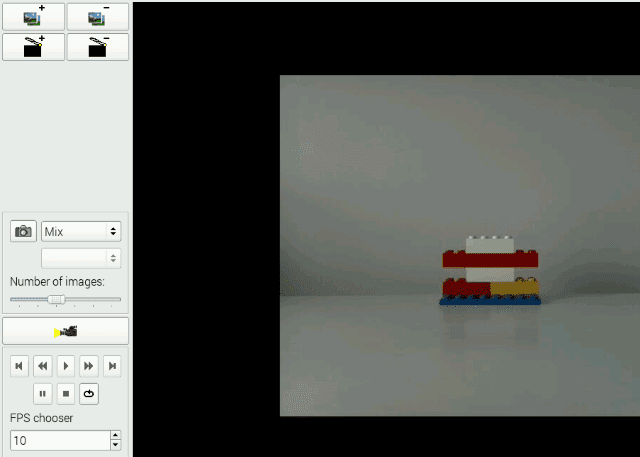
Всем нравятся покадровые видеоролики. От Уоллеса и Громита до ранних работ известного режиссера Терри Гиллиама, гоночных работ Монти Фалатона, он никогда не перестает развлекать. Но как остановить движение? Вы можете узнать это с помощью Raspberry Pi и специального модуля камеры.
Использование языка программирования Python, правильная установка (накладные расходы на анимацию изображения в стиле Гиллиама) и хорошо освещенное место — это очень трудоемкий процесс. Для получения хороших результатов требуется некоторая практика, и вам нужно будет добавить аудиоклип.
Вам также понадобится плата для установки кнопки (если у вас еще нет соответствующей кнопки, которая может быть подключена к GPIO на вашем Raspberry Pi) и скрипт Python для захвата каждого изображения.
Это лучшие наборы Raspberry Pi для создания вашего аркадного игрового автомата с нуля, как эксперт.
Одно дело, что внутри ваша малина выглядит как игровая приставка и другое дело, что внешне очень похоже.
По этой причине мы оставляем вам этот список комплектов, совместимых с Raspberry, которые позволят вам создать ретро-консоль:
Ретро GP430
Этот комплект позволяет разместить вашу плату Raspberry в идеальном корпусе с кнопками и контроллерами, которые помещаются в одной руке, хотя она управляется обеими руками. Он имеет 4,3-дюймовый экран и имитирует PS1, Nintendo DS и PSP.
Ретро IcI-Pi Boy
Это случай, который имитирует Game Boy, хотя могут сосуществовать все виды игр, которыми можно управлять с помощью этого типа элементов управления. Его экран составляет 3,5 дюйма. По размерам он похож на Game Boy, поэтому понравится любителям этой портативной консоли.
Комплект драйвера
Вы также можете выбрать создай свой собственный кейс видеоигрыПо этой причине на рынке существуют различные наборы кнопок, джойстиков, пластин и кабелей, совместимых с компьютерами Raspberry. Это идеальный вариант для людей, предпочитающих не требовать кейса для начала игры.
Yinglucky Mini Arcade
Хотя это не самый эстетичный вариант, он отлично подходит для имитации своего рода Atari в вашем проекте видеоигры. Это чехол с джойстиком и несколькими кнопками. это сделает ваше аркадное игровое шоу возможным.
Игровой набор Retro GeeekPi
Он совместим с моделью Raspberry Pi 4. и своим внешним видом имитирует супер нинтендо. Это вариант со средним и высоким значением, но он придаст вашей консоли реалистичность, о которой вы никогда раньше не мечтали. Эта модель поставляется с корпусом, несколькими элементами управления, разъемами и платой Raspberry.
Ретростанция
Он простой, красивый и черный. Это базовый случай для защиты Raspberry, в котором все входные порты остаются свободными, так что подключить через HSDI любой тип монитора и, таким образом, иметь возможность играть с большим экраном, хотя и с тем же разрешением экрана.
Какие впечатлений от работы Windows 11 на Raspberry
Произвел установку как на плату третьего поколения, так и на более мощную Pi 4B. В первом случае годится только для ознакомления с системой или экспериментов.
Одного ГБ оперативной памяти слишком мало для нормальной работы системы. “Малинка” сильно задумывается даже при запуске стандартных приложений Windows 11.
При использовании Raspberry Pi 4B все гораздо лучше. Нехватки ОЗУ замечено не было, можно полноценно использовать браузер, запускать стандартные утилиты и даже офисный пакет. Он уже получил адаптацию под ARM-архитектуру и работает вполне нормально.
Немного не хватает скорости накопителя. Хоть мы и выбрали быстрые карточки microSD, но лучше для полноценной системы воспользоваться SSD-диском. Его можно подключить через USB 3.0 порт на Raspberry Pi 4B. Это увеличит производительность и снизит время загрузки системы.
При таком сетапе гаджет вполне подойдет в качестве резервного компьютера.
Raspberry с Windows 11 можно подключить к свободному HDMI порту телевизора, чтобы иметь запасной компьютер в доме. Девайс пригодится школьникам на случай удаленного обучения или пользователям с несложными задачами.
Браузинг в сети, нечастый просмотр видео, работа с документами и почтой – это вполне реальный сценарий эксплуатации подобной сборки. Пожалуй, это самый доступный способ обзавестись компьютером, который может работать на полноценной распространенной ОС.
Вот так можно собрать запасной ПК с актуальной операционной системой практически из подручных материалов.
iPhones.ru
Собираем ПК из подручных материалов.
Рассказать
Raspberry Pi 4 имеет гораздо более мощный процессор и возможность увеличения объема оперативной памяти.
Одно из ключевых отличий Raspberry Pi 4 Model B заключается в том, что он имеет более мощный процессор; четырехъядерный процессор Broadcom BCM2711 SoC. Этот чип работает на частоте 1,5 ГГц и работает на 100 МГц быстрее, чем четырехъядерный процессор Broadcom BCM2837 с тактовой частотой 1,4 ГГц используемый в модели Pi 3 модели B +, но разница в скорости между ними гораздо выше. Это связано с тем, что Pi 4 использует ядра ARM v8 Cortex-A72, а не более старый Cortex-A53, используемый Pi 3 Model B +.
Помимо повышения ЦП, Pi 4 также является первым в линейке, предлагающим различные объемы памяти, с возможностью выбора 1 ГБ, 2 ГБ и 4 ГБ. И Pi 4 также использует более современную память DDR4. Установка большего объема памяти делает Pi 4 лучше подходящим для более сложных проектов или для использования его в качестве настольного компьютера.
Запустив несколько тестов, вы можете начать видеть разницу между двумя системами. Используя Sysbench для вычисления всех простых чисел до 10 000, Raspberry Pi 3 Model B + завершила тест за 35,94 с; Pi 4 в 23,23 с. Переходя к тесту браузера Speedometer 2.0, модель Pi 3 Model B + завершила тестирование с результатом 8,813 балла, Pi 4 набрал 15,15.
Это все хорошие новости, но стоит упомянуть что Pi 4 очень сильно нагревается, и если вы слишком сильно надавите на него процессор замедлится, и на экране появится значок термометра, сообщающий что компьютер горячий. Ночью, я измерил внешнюю температуру Pi 4 при 61С; после запуска тестов внешний чип составил 71,3 ° C.
Это делает Pi 4 довольно теплым, и вы даже можете почувствовать тепло через корпус, поэтому вы должны быть осторожны с ним при этих температурах. Высокая температура оказывает влияние на производительность. Без охлаждения на Pi 4 тесту Sysbench потребовалось 28,78 секунды, чтобы закончить.
Работая на полную мощность, Pi 4 может нагреваться, и на плате становится слишком жарко, чтобы с ней было удобно работать
Pi 4 построен, как и в предыдущих моделях для непрерывной работы с достаточным запасом тепла для короткого спринта. Тем не менее если вы хотите в Pi 4 улучшить охлаждению, радиатор и корпус с вентилятором не сработают.
Помимо повышения производительности процессора, графический процессор Broadcom VideoCore VI в Pi 4 намного быстрее, чем графический процессор Pi 3. Запустив OpenArena и установив разрешение 1280 x 720, Pi 3 управлял встроенной демонстрацией времени со скоростью 27,8 кадр / с, а Pi 4 – 41,4 кадр / с.
Все эти улучшения означают, что Pi 4 обладает гораздо большими возможностями, чем его предшественник, особенно в области настольных ПК. Там, где продукты старшего поколения чувствовали себя немного медленными и вам приходилось ждать ответа, Pi 4 плавный и отзывчивый. Фактически, я напечатал весь этот обзор новой модели, используя Google Drive в Chromium, и не почувствовал, что однажды потянулся к своему Mac.
Внешние модули для Raspberry Pi
Для подключения источника питания на плате Raspberry Pi предусмотрен разъем микро-USB. Нужно подобрать высококачественный источник с напряжением 5 B и выходным током, на 10–20% больше указанного в таблице 1. Например, есть источник питания Raspberry Pi Universal Power Supply, одобренный разработчиками Raspberry, с выходом 5 В/2 А (RS-номер 822-6373).
Количество и параметры внешних периферийных устройств, подключаемых к Raspberry Pi, зависят от конкретного приложения. В качестве дисплея подойдет любой монитор или телевизор с возможностью подключения через кабель HDMI или DVI. Клавиатура и мышь — любые со стандартным подключением по USB. Для подсоединения к локальной или глобальной Ethernet-сети нужен кабель с RJ‑45. Для подключения к беспроводным сетям разработчики рекомендуют модуль Raspberry Pi USB WiFi Dongle (RS-номер 892-0012). Для воспроизведения звука предусмотрено подключение внешних наушников или колонок через стандартный jack-разъем 3,5 мм. В зависимости от решаемой задачи к Raspberry Pi можно подсоединить и другие компоненты. Наиболее популярные из них представлены в таблице 2.
|
Наименование |
Фото |
Параметры |
RS-номер для заказа |
|---|---|---|---|
|
Сенсорный дисплей 7″ Touch Screen LCD |
Разрешение: 800×480 пикс Угол обзора: 70° Простота подключения Источник питания: USB, 500 мА |
899-7466 |
|
|
Wi-Fi-адаптер |
Не требует настройки Макс. скорость: 150 Mbps Wi-Fi: 802.11 b/g/n USB 2.0 Поддерживает NOOBS и Raspbian ОС Размер: 30×16×8 мм |
892-0012 |
|
|
Плата расширения Sense HAT с датчиками |
Плата с набором LED-индикаторов, датчиков температуры, влажности, давления, акселерометром, гироскопом, магнитометром, 5-кнопочным джойстиком |
894-9310 |
|
|
Плата расширения Power Over Ethernet |
Внешний источник питания не нужен Простота установки: мезонинная плата Тип PoE: 802.3af (mode A and B) Изоляция вход/выход 1,5 кВ Защита от перегрузки, короткого замыкания и перегрева, КПД 87% Входное напряжение 36–56 В, выходное напряжение 5 В стаб. Выходной ток 10–1300 мА Максимальная выходная мощность 6,5 Вт |
897-7141 |
|
|
Источник питания Official Raspberry Pi Power Supply |
Вход 90–264 В/50 Гц Выход 5 В/2 А постоянного тока Выходной разъем Micro-USB |
822-6373 |
|
|
Корпус из пластика Pi Case |
Корпус для Raspberry Pi 2 model B или Raspberry Pi B+ Материал корпуса: ABS-пластик Есть место для дополнительных плат Места крепления для видеокамер Размеры: 94×63×32 мм Варианты цвета: черный, белый, прозрачный |
908-4215 908-4212 908- 4218 |
Рис. 3. Вариант компьютера на Raspberry Pi с подключенной периферией
Сравнение производительности
Разработчики из Hardkernel провели ряд сравнительных тестов нескольких одноплатных компьютеров, в подавляющем большинстве из которых Odroid-С4 значительно опережал Raspberry Pi 4. К примеру, в бенчмарке Dhrystone-2, тестирующем производительность процессора, Odroid-C4 набрал 4309 баллов, тогда как его соперник – лишь 3396.
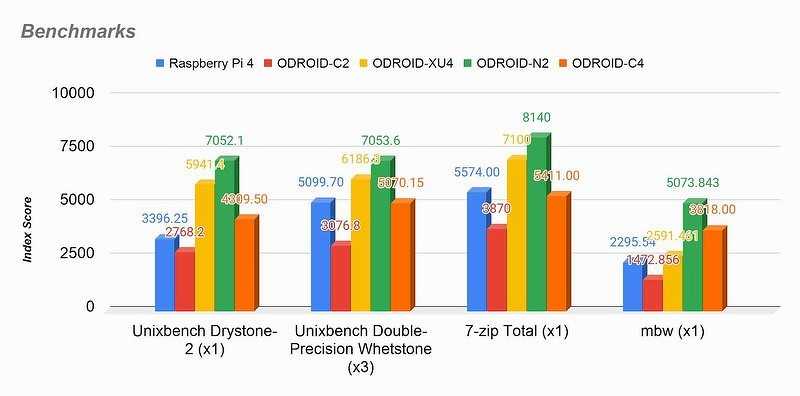
Тест производительности процессоров
Графическая подсистема тестировалась в бенчмарке Glmark2-es2. Полученные результаты: 192 балла у Odroid-C4, 154 балла у Raspberry Pi 4.
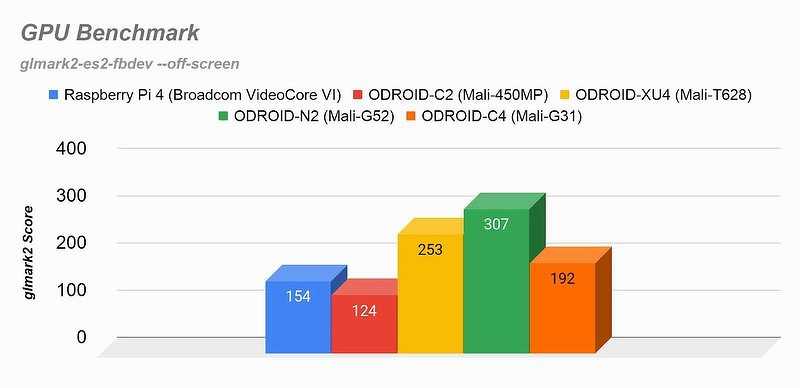
Тест видеоподсистемы
По заверениям разработчиков, Odroid-C4 также обходит Raspberry Pi 4 по скорости работы памяти, потребляя при этом меньше энергии.
Как установить Windows на Raspberry Pi
Для самой быстрой и беспроблемной подготовки карты памяти для Raspberry потребуется операционная система Windows. Владельцы компьютеров Mac могут воспользоваться утилитой BootCamp, виртуальной машиной или средствами виртуализации приложений.
1. Переходим на сайт UUP dump для формирования и загрузки нужного образа Windows для Raspberry Pi.
2. Открываем раздел с актуальной сборкой для разработчиков под ARM-архитектуру.
3. Выбираем единственную доступную в списке сборку Windows 11.
4. Указываем подходящий язык системы и версию (Home или Pro).
5. Выбираем пункт Скачать и преобразовать в ISO после чего нажимаем кнопку Создать проект для скачивания.
6. Распаковываем загруженный архив и запускаем скрипт uup_download_windows.cmd.
7. Начнется загрузка и формирование образа для установки Windows 11. На это потребуется от 10 до 30 минут.
8. Скачиваем приложение Windows on Raspberry imager с сайта разработчика.
9. Распаковываем утилиту из архива и запускаем её.
10. Выбираем целевую карту памяти для записи образа и исходный файл образа Windows 11, который будет сформирован в папке с загруженной ранее программой.
11. В диалогах выбора драйверов, UEFI-прошивки и конфигурации ничего менять не нужно. Следует лишь указать используемую версию Raspberry 3 или 4.
12. Нажимаем кнопку Установить. Ждем пока произойдет форматирование карточки и распаковка образа.
13. Устанавливаем карту памяти в “малинку” и включаем одноплатник. Не забываем подключить монитор, клавиатуру и мышь.
14. Останется лишь произвести первоначальную настройку Windows 11 и дождаться установки и запуска системы.
Все зависит от используемой версии Raspberry и класса карты памяти. На установку может уйти от получаса до нескольких часов. На моей тестовой Raspberry четвертого поколения процесс занял около 40 минут, а вот вторая “малина” третьей генерации возилось с установкой почти два часа.
Accessing and modifying your data
If you have any questions or want to know which personal data we have about you, please contact us. You can contact us by using the information below. You have the following rights:
- You have the right to know why your personal data is needed, what will happen to it, and how long it will be retained for.
- Right of access: You have the right to access your personal data that is known to us.
- Right to rectification: you have the right to supplement, correct, have deleted or blocked your personal data whenever you wish.
- If you give us your consent to process your data, you have the right to revoke that consent and to have your personal data deleted.
- Right to transfer your data: you have the right to request all your personal data from the controller and transfer it in its entirety to another controller.
- Right to object: you may object to the processing of your data. We comply with this, unless there are justified grounds for processing.
Please make sure to always clearly state who you are, so that we can be certain that we do not modify or delete any data of the wrong person.
Операционные системы для Raspberry Pi
На Raspberry Pi изначально можно установить Linux ОС. Рекомендована Raspbian, основанная на Debian, возможна Pidora на основе Fedora. Полезна встроенная открытая ОС Open Embedded Linux Entertainment Centre (OpenELEC), представляющая собой полный медиацентр. Поддерживаются также RaspBMC, RISC OS, Arch Linux, Ubuntu Mate, Snappy Ubutu Core, PiNet, OSMC. Большая часть дистрибутивов этих ОС входит в программный инсталляционный пакет New Out Of Box Software (NOOBS), поставляемый на SD-карте с RS-номером 875-2692 .
Особо следует отметить, что модели Raspberry Pi 2 и Pi 3 могут работать не только под Linux, но и под управлением Windows 10 IoT Core, что позволяет переносить на Raspberry ранее написанные под Windows и отлаженные прикладные программы, в том числе производственного назначения. Модули и устройства на основе Raspberry Pi 2 и Pi 3 под управлением Windows 10 IoT Core могут стать основой различных промышленных систем автоматизации и управления, домашних интеллектуальных систем, подключаемых к «Интернету вещей».
Рекомендованная ОС Raspbian поставляется с набором предустановленных программ, который содержит стандартные браузер, калькулятор, текстовый редактор, игры, а также среду разработки Python, визуальную игровую среду для обучения программированию Scratch, базу знаний и набор вычислительных алгоритмов Wolfram и другое. Разнообразное ПО на языках Python, C, C++, Java и Ruby можно скачивать с Pi Store — аналога AppStore и GooglePlay.
Жить с Raspberry Pi тоже непросто
Как упоминалось ранее, Raspberry Pi хорошо справляется с повседневными вычислительными задачами, такими как просмотр веб-страниц и использование офисных приложений. Однако вы обязательно окажетесь в беде, если это ваше единственное вычислительное устройство.
Попробуйте установить популярные приложения, такие как Zoom, Twitter и Dropbox, и вы обнаружите, что дергаете себя за волосы. В то время как Linux поддерживает большинство популярных приложений и утилит, Raspberry Pi основан на аппаратной архитектуре ARM.
Хотя архитектура ARM используется на миллионах устройств, не каждое кроссплатформенное приложение имеет версию ARM, которую можно использовать с Pi. Легко зайти в тупик, когда работа требует от вас использования определенного приложения, для которого версия ARM Linux недоступна. Таким образом, вам, возможно, придется оставить свой компьютер с Windows или macOS в качестве устройства резервного копирования. Если, конечно, у вас есть все необходимое для устранения неполадок и компиляции совместимых аппаратных двоичных файлов и драйверов. Проверять Самое очевидное свидетельство того, что Microsoft действительно является поклонником Linux.




















